TruVision rögzítő jelszó reset lépései
- A rögzítő elérésére használt számítógépen csak az a hálózati adapter legyen aktív, amiről csatlakozunk az eszközhöz. Például, ha vezetékesen csatlakozunk, akkor a WIFI adapter legyen letiltva. A letiltás a Start menü / Vezérlőpult / Hálózat és internet / Hálózati és megosztási központ / Adapterbeállítások módosítása menüben lehetséges.
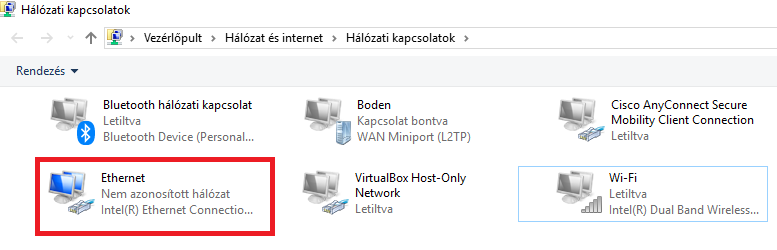
- A TruVision Device Manager szoftverrel megkeressük az adott eszközt, kijelöljük, majd a beállítások menüben rákattintunk a ’Jelszó visszaállítása’ opcióra.
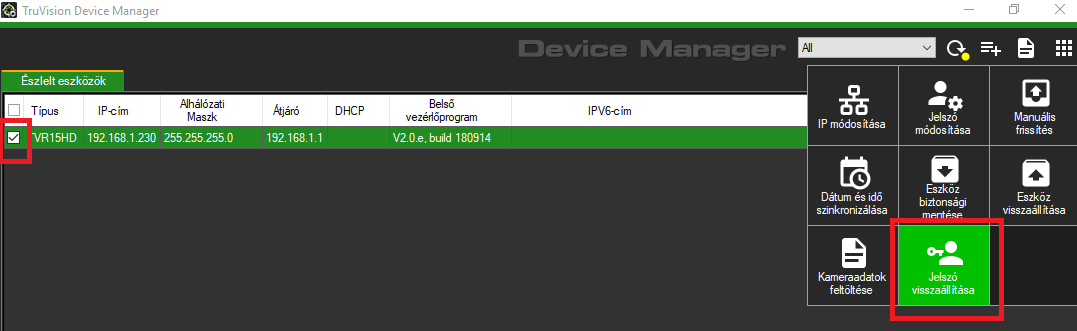
- A ’Visszaállítási fájl’ menüpontra kattintva exportálhatunk egy xml dokumentumot, ezt szükséges elküldeni a PartnerTech-nek a jelszó visszaállításához. Fontos, hogy az xml dokumentum exportálása után ne indítsuk újra a rögzítőt, mert akkor újból létre kell hozni az xml fájlt a jelszó visszaállításhoz.
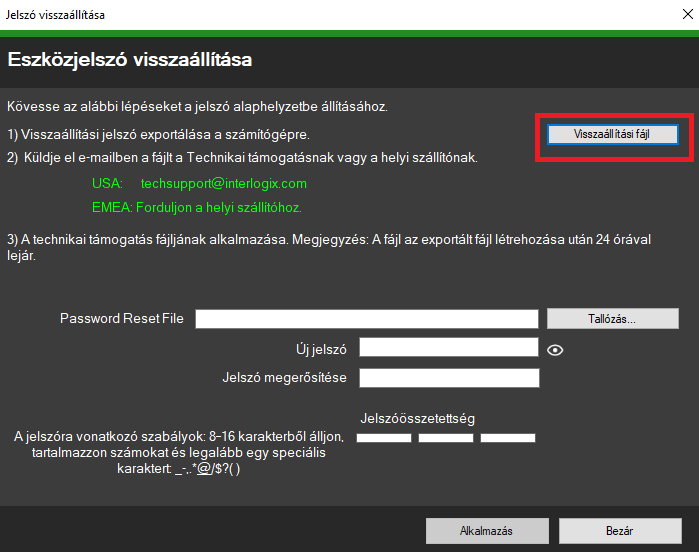
- A PartnerTech a gyártóval egyeztetve visszaküld egy másik fájlt, amit már közvetlenül használható a jelszó resetelésre. Ezt a fájlt a ’Password Reset File’ / ’Tallózás’ menüpontjára kattintva tudjuk betölteni. Ezután megadhatjuk az új jelszót. A megadott jelszó közepes / magas szintű legyen.
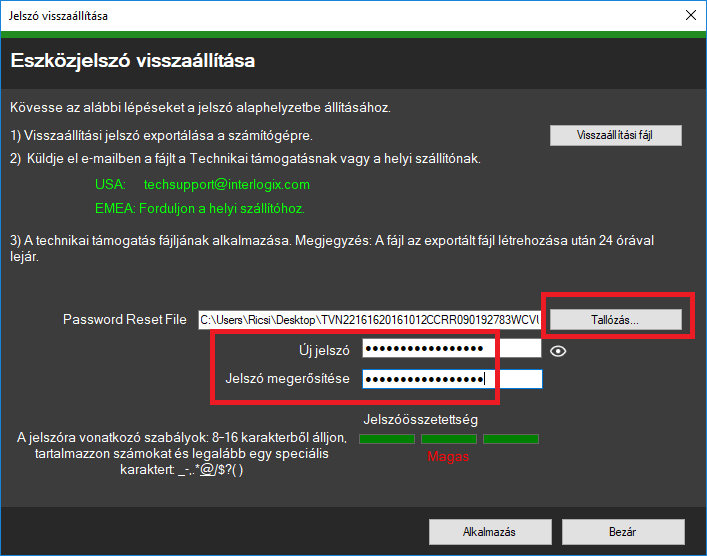
- Előfordulhat, hogy sikertelen a jelszó visszaállítás a következő üzenettel:
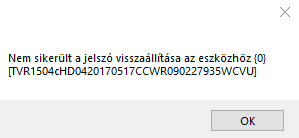
Ilyenkor meg kell ismételni a folyamatot, pontosan betartva az 1., 3. és 4. pontban leírtakat (csak a rögzítő elérésére használt hálózati adapter legyen aktív, ne indítsuk újra a rögzítőt a visszaállítási xml fájl létrehozása után, az új jelszó közepes / magas szintű legyen).
